笔记本电脑怎么打开无线网卡
更新时间:2024-03-02 13:07:45作者:jiang
现如今随着无线网络的普及,笔记本电脑已经成为人们生活中不可或缺的工具之一,有时候我们会遇到无线网卡无法正常工作的问题,而正确地打开无线网卡则是解决这一问题的第一步。问题来了究竟如何打开笔记本电脑的无线网卡呢?接下来我们将为您介绍几种常用的方法。
操作方法:
1.仔细在笔记本正面或侧面查看,就会发现开启无线网卡的开关。


2.也有电脑将无线开关设置为快捷键,查看键盘上无线开关所在的按键。然后将【Fn键】+【F5(或F2)】即可,(不同的电脑型号快捷键不同,找到那个网络图标就是了。)

3.有一种情况,就是无线网卡被禁用时,是无法开启无线网卡的。对此,右击“网络图标”,从弹出的菜单中选择“网络和共享中心”项。
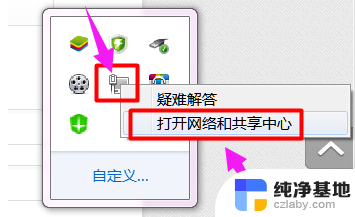
4.点击“配置网络适配器”
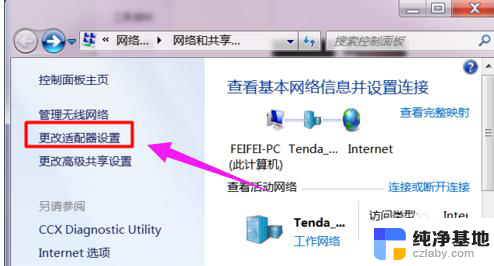
5.然后右击被禁用的无线网卡图标,然后点击“启用”项
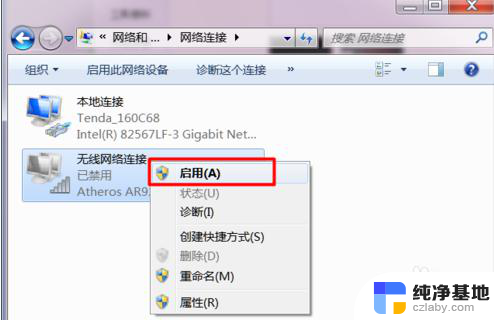
以上就是笔记本电脑如何打开无线网卡的全部内容,对于那些不清楚的用户,可以参考以上小编提供的步骤进行操作,希望这些信息能对大家有所帮助。
- 上一篇: 怎么把电脑宽带连接改成wifi
- 下一篇: wps如何将多个文本框排列整齐
笔记本电脑怎么打开无线网卡相关教程
-
 笔记本电脑怎么开启无线网卡
笔记本电脑怎么开启无线网卡2023-12-03
-
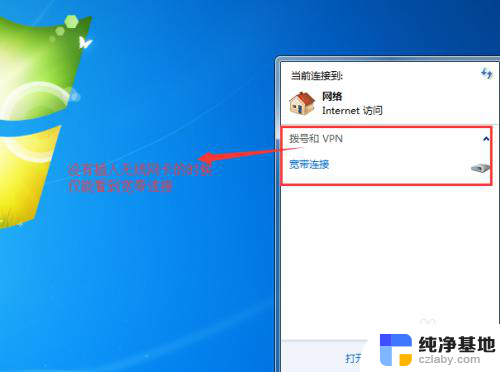 无线网卡usb怎么连接笔记本
无线网卡usb怎么连接笔记本2024-03-15
-
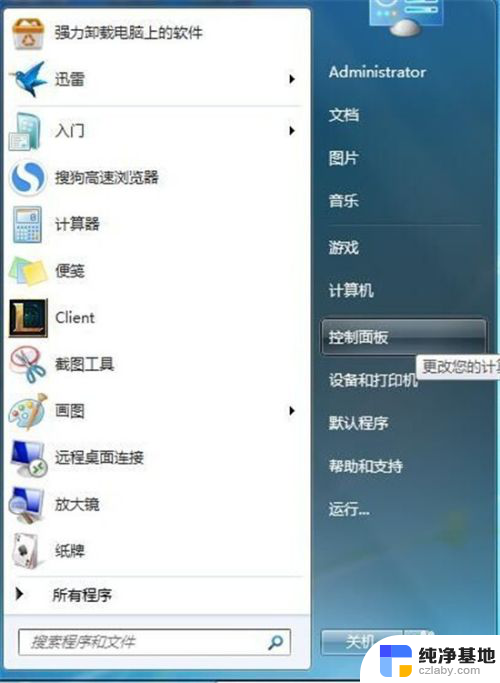 联想笔记本打开无线网络
联想笔记本打开无线网络2024-01-02
-
 笔记本电脑怎样无线连接网络
笔记本电脑怎样无线连接网络2023-11-28
电脑教程推荐